Windows, хотя и является удобной ОС, часто вносит изменения или выдает ошибки, недоступные пониманию обычных пользователей. Одна из них — загадочное появление рабочего стола.файл ini в Windows 10.
Многие задаются вопросом, что такое рабочий стол.ini файл в Windows, безопасно ли его хранить или лучше удалить, и есть ли способы его скрыть. Итак, давайте узнаем ответы на эти вопросы.
Что такое рабочий стол.ini файл в Windows 10?
Windows создает рабочий стол.ini-файлы для хранения конфигурации папки и связанных с ней данных. Проще говоря, в нем хранится информация о том, как папка отображается в Windows. В каждой папке вы найдете один, а на рабочем столе — два.ini-файлы на рабочем столе.
Содержимое рабочего стола.ini файл обычно выглядит следующим образом, хотя они отличаются в зависимости от папки, в которой он хранится:
[.ShellClassInfo]
LocalizedResourceName=@%SystemRoot%\system32\shell32.dll,-21769
IconResource=%SystemRoot%\system32\imageres.dll,-183
[LocalizedFileNames]
chrome_UjPv0oPWiy.png=@chrome_UjPv0oPWiy.png,0
chrome_2DCPtGq71a.png=@chrome_2DCPtGq71a.png,0
Windows автоматически создает эти файлы, когда вы изменяете макет или связанную с ним настройку папки для хранения изменений. В идеале пользователи не должны видеть рабочий стол.ini файлы, поскольку они скрыты по умолчанию.
Но если вы спрашиваете, почему вы видите на рабочем столе.ini, вы, вероятно, изменили настройки в "Параметрах папок" и установили отображение защищенных системных файлов.
Если вы не сделали это изменение вручную, есть вероятность, что его сделало стороннее приложение или недавнее обновление Windows, хотя в обоих случаях его можно вернуть к настройкам по умолчанию.
Что касается удаления рабочего стола.ini файлы, вы можете удалить рабочий стол.ini файлы, не нанося существенного вреда компьютеру, хотя делать это не рекомендуется.
Любые изменения, недавно сделанные и сохраненные на рабочем столе.ini файл вернется к исходному состоянию. А если вас беспокоит только их присутствие, есть быстрый способ скрыть рабочий стол.ini файлы в Windows.
Как скрыть рабочий стол.ini файл в Windows?
Нажмите Windows + E, чтобы открыть Проводник файлов, нажмите на многоточие, а затем выберите Параметры.
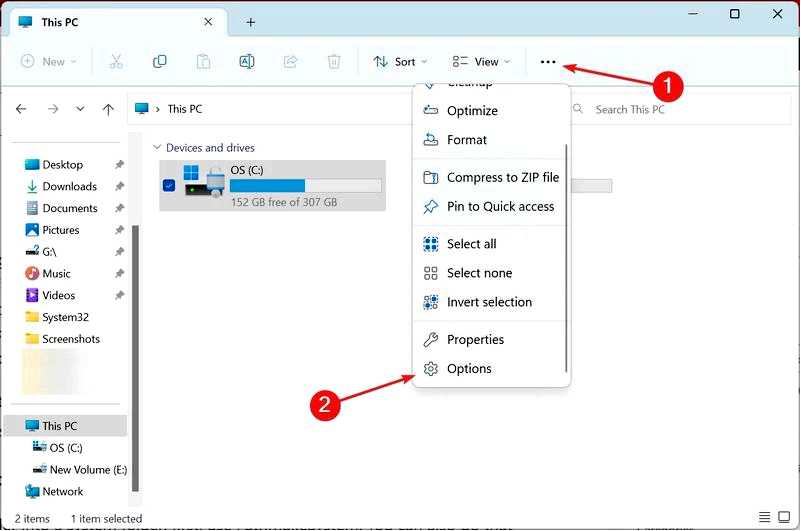
Теперь перейдите на вкладку "Вид", выберите Не показывать скрытые файлы, папки или диски в разделе Скрытые файлы и папки, а затем установите флажок для Скрыть защищенные файлы операционной системы (рекомендуется).
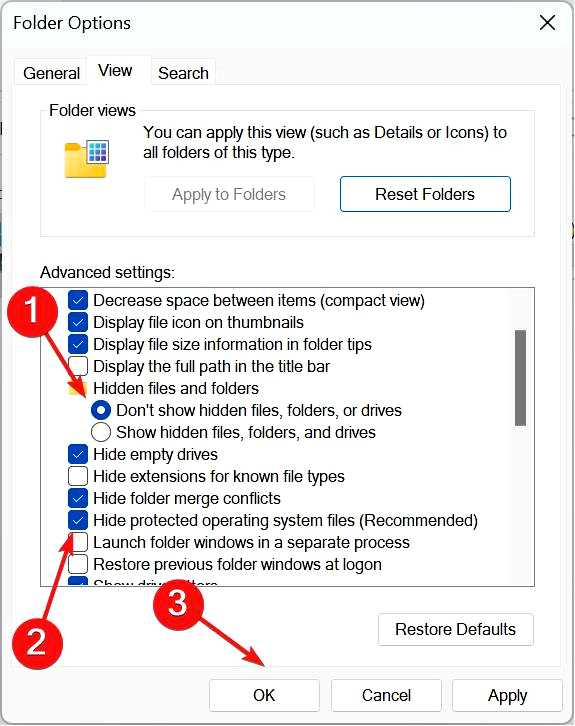
После этого нажмите OK, чтобы сохранить изменения.
Вот так! Это позволит скрыть рабочий стол.ini файлы в каждой итерации ОС, будь то Windows 10 или 11. Но при этом будут скрыты и другие системные файлы и защищенные папки. Если вы хотите, чтобы они были видны, попробуйте следующее обходное решение.
Как скрыть рабочий стол.ini файлы, не скрывая другие системные файлы?
Совет Мы не рекомендуем скрывать другие системные файлы, поскольку они критически важны для ОС, и любое непреднамеренное изменение в них может повлиять на работу компьютера. Нажмите Windows + S, чтобы открыть Поиск, введите Параметры файлового проводника, и щелкните соответствующий результат поиска.
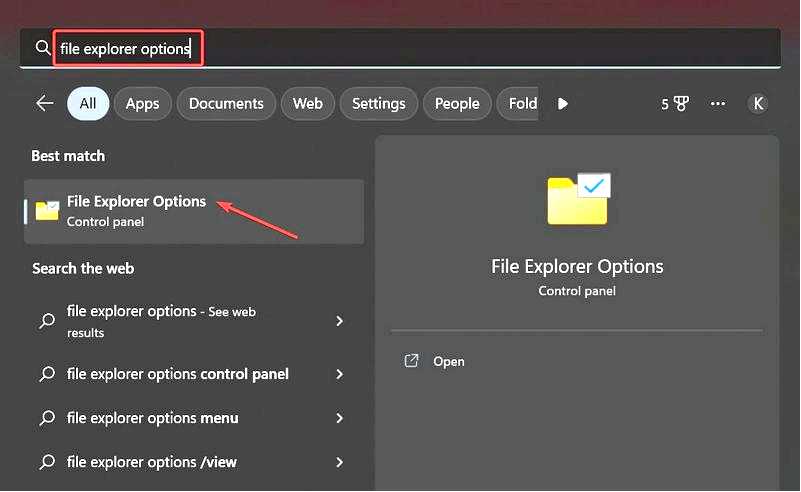
Теперь перейдите на вкладку Вид, выберите Показать скрытые файлы, папки или диски в разделе Скрытые файлы и папки снимите флажок с пункта Скрывать защищенные файлы операционной системы (рекомендуется), и нажмите OK, чтобы сохранить изменения.
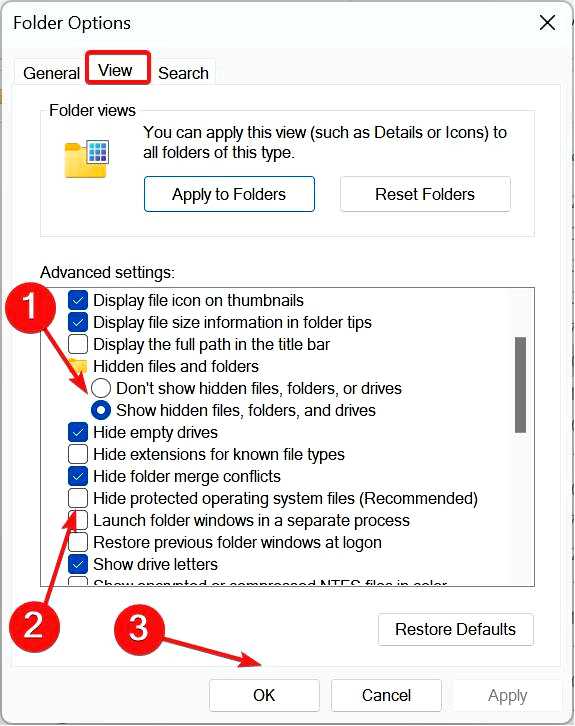
После того как скрытый рабочий стол.если видны ini и другие системные файлы, щелкните правой кнопкой мыши файл/папку, которые нужно оставить видимыми, и выберите Свойства.
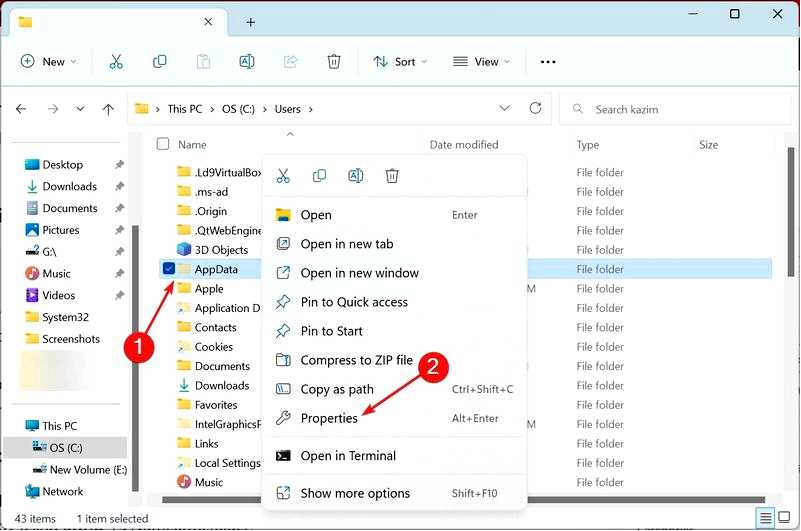
Снимите флажок с пункта Скрытый, и нажмите кнопку OK.
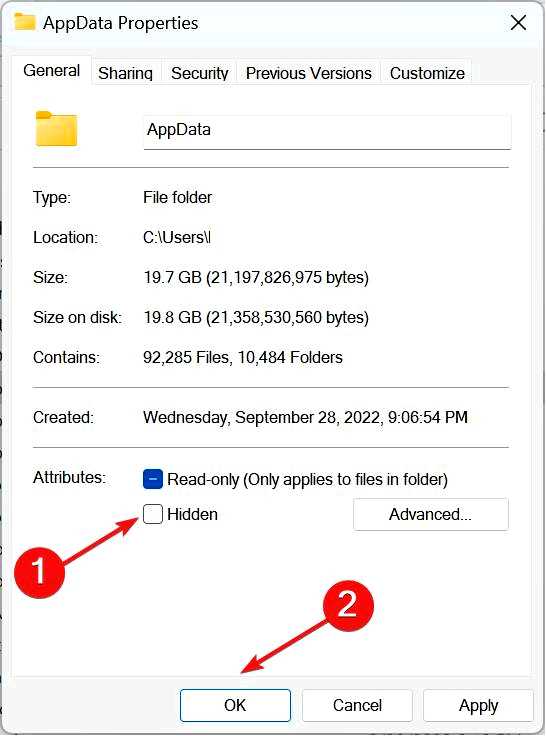
Выберите Примените изменения к этой папке, подпапке и файлам, а затем нажмите OK.
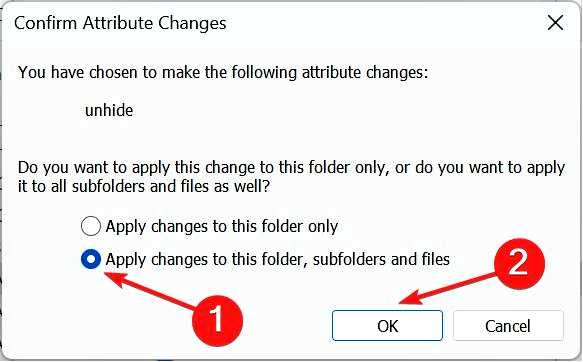
Наконец, подождите, пока изменения вступят в силу.
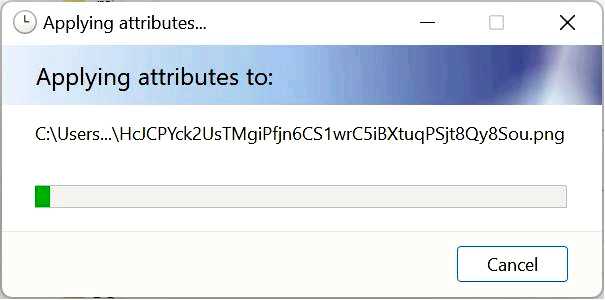
Аналогичным образом отмените скрытие всех файлов/папок, которые вы хотите оставить видимыми. После этого снова откройте папку Просмотр на вкладке Параметры папок выберите Не показывать скрытые файлы, папки и диски в разделе Скрытые файлы и папки установите флажок Скрыть защищенные файлы операционной системы (рекомендуется), и примените изменения.
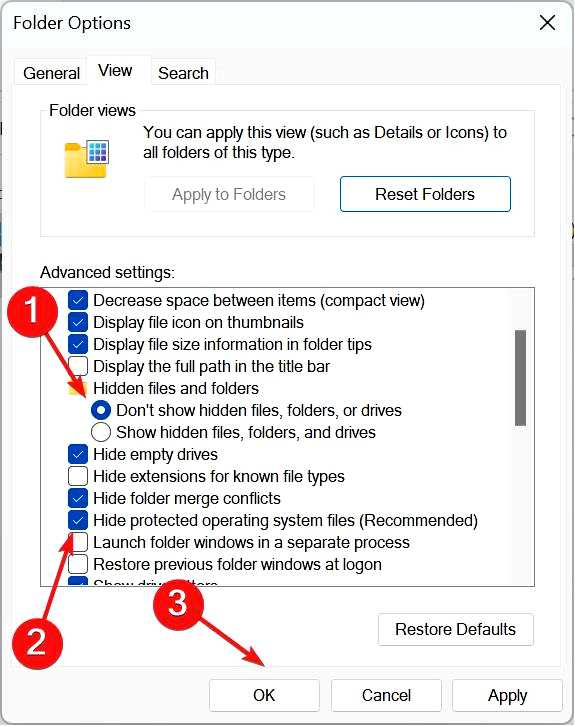
Вот и все! Теперь, находясь на рабочем столе.ini файл в Windows 10 останется скрытым, выбранные системные файлы будут видны и доступны для доступа.
Почему на рабочем столе два.ini файлы на рабочем столе?
Возможно, это многих удивит, но рабочий стол — это папка, а не комбинация двух папок, пользовательского рабочего стола и общего рабочего стола.
Каждая из этих папок имеет свой рабочий стол.файл ini для хранения данных конфигурации. В результате на рабочем столе у вас есть два таких файла.
Вы знаете все о рабочем столе.ini файл и шаги по его скрытию в Windows 10. Помните об осторожности при работе с такими файлами, поскольку они являются критически важными для Windows.
А пока вы здесь, не забудьте проверить несколько простых советов по увеличению производительности Windows.
Если у вас есть замечания, вопросы или предложения, просто сообщите нам об этом в комментариях ниже.
